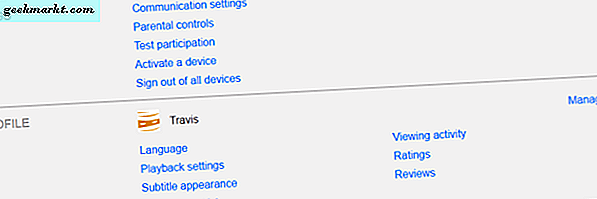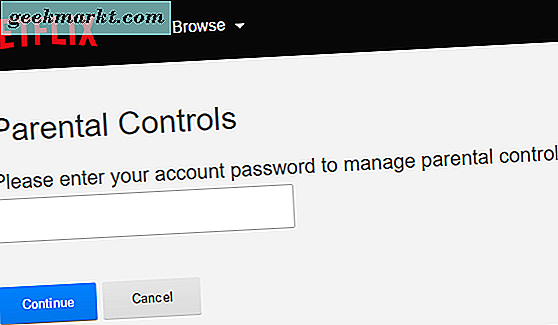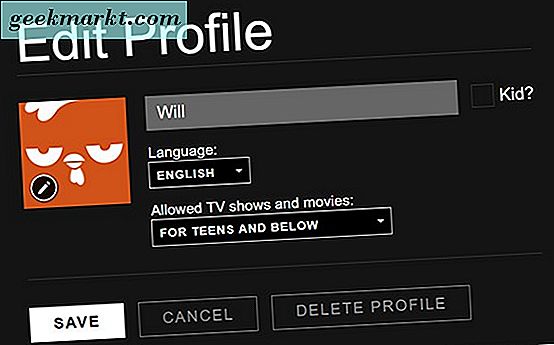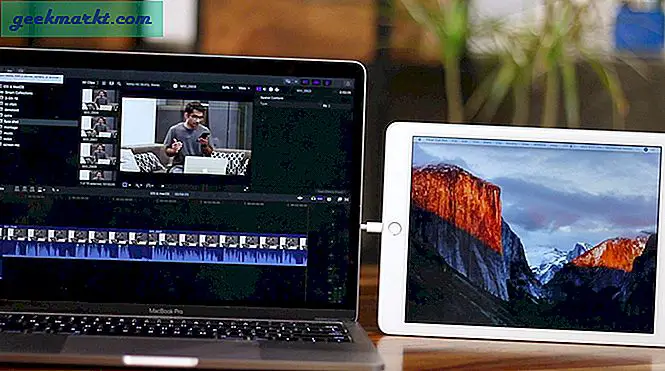Streaming-tjenester som Netflix forstår, at flere end et familiemedlem ofte ser indhold i huset. Disse familiemedlemmer kan have meget forskellige interesser. Selvom det ofte kommer til et smagsspørgsmål, når du og din ægtefælle finder forskellige komedier, bruger yngre børn ofte også samme Netflix-konto som deres forældre. Selv om et barn måske er gammelt nok til at være tillid til Netflix-kontoen uden konstant tilsyn, er det nok på Netflix, at børn i visse aldre skal undgå, at det ikke er svært at forestille sig, at de snuble ved det ved et uheld. Breaking Bad kan være et fantastisk tv-show, men det betyder ikke, at din otteårige skal se Walter Whites falde, når du ikke er hjemme.
Her er det bedste: Netflix har ikke lige gennemført en række forældrekontrol, der gør det nemt for dig at sikre, at indholdet af dine børn ser passende for deres aldersgruppe. Med de nyeste opdateringer til deres indstillinger har Netflix vist, at de lytter til deres kunder og tilføjer de ændringer, som folk har ønsket i årevis. Ud over de parametre og forældrekontrol, som du altid har kunnet oprette fra din konto, som begrænser, hvad forskellige brugere kan se, kan du nu bruge PIN-koder til at begrænse specifikt indhold fra dit barn, så de kan nyde Netflix-indhold uden dig nødt til at se deres brug som en hawk. Dette giver dig mulighed for at holde øje med alle de handlinger, horror og romantik du vil have på din konto uden at bekymre dig om børnene i dit hus. Lad os se på de forskellige forældrekontrolydelser, som Netflix tilbyder.
Opdateret den 5. marts 2018 for at inkludere nye showblokerende og PIN-funktioner.
Anvendelse af forældrekontrol til alle profiler (anbefales)
Der er noget at sige om at indstille forældrekontrol til alle profiler på din konto. I modsætning til indstilling af profilspecifikke kontroller, giver hver konto det samme niveau af indholdskontrol betyder, at hver profil har identiske begrænsninger. På denne måde skal enhver, der har adgang til noget indhold på tjenesten, indtaste den firecifrede adgangskode for at få adgang til modent indhold. Enhver uden koden (som formodentlig dine børn) vil blive låst ud af specifikt klassificeret indhold. En firesifret kode er nem at huske og dele, men svært nok til at gætte, at dit barn ikke vil kunne tvinge sig ind, når du ikke er i nærheden. Du kan til enhver tid ændre koden, hvilket gør det nemt at beskytte dine børn mod voldelige medier, de forsøger at få adgang til.
Dette kan lyde ubelejligt, men det vil også stoppe dit barn fra at få adgang til modent indhold fra profiler, der ikke er deres egne. Du kan lade Netflix logge ind på din konto, eller låne en af dine enheder til et af dine børn uden at bekymre dig om, hvorvidt du har givet dem adgang til den forkerte konto. Det er det niveau af sikkerhed, der gør dette til vores anbefalede metode, selv om vi forstår, at hver familie er anderledes, og for nogle mennesker, at det hele tiden er nødvendigt at bruge en firecifret PIN-kode for at få adgang til modent indhold, kan være frustrerende.

Hvis du vil oprette kontroludstillinger, skal du følge disse trin:
- Start med at åbne Netflix på din computer. Du bliver nødt til at gøre dette fra en browser, ikke fra et smart tv eller en set-top box.
- Når Netflix lægges ind på profilvalgskærmen, skal du vælge en af de profiler, der er knyttet til din konto, fra åbningsdisplayet. Da du indstiller forældrekontrol til alle konti på systemet, er det ligegyldigt, hvilken en du bruger til at konfigurere det.
- Når først profilens startskærm er indlæst, skal du finde navnet på profilen i øverste højre hjørne af displayet. Klik på navnet på din profil for at få adgang til rullemenuen inde i Netflix. Denne menu giver dig mulighed for at ændre profiler på din konto, samt få adgang til dine profilindstillinger og se historik.
- Tryk på Konto for at fortsætte til indstillingerne for din nuværende profil.
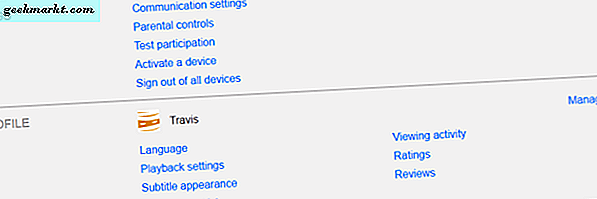
- Når du har fået adgang til dine kontoindstillinger, skal du finde listen "Forældrekontrol" i dine Netflix-indstillinger. Vælg det.
- Netflix vil bede dig om din adgangskode til din konto, den samme adgangskode, du bruger til at logge ind på systemet.
- Når du har indtastet denne adgangskode, finder du menuen for forældrekontrol, som viser en indtastning til din firescifrede PIN-kode sammen med en skyder, der giver dig mulighed for at kontrollere indholdet af konti på tjenesten. Denne menu vil placere kontroller på hver profil på din tjeneste.
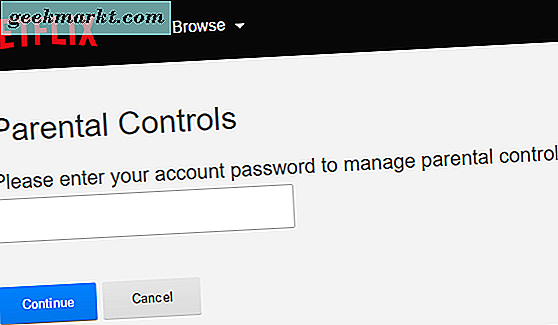
- Brug skyderen kontrol til at placere begrænsning på specifikt bedømt indhold. Netflix bryder deres forældrekontrol ned i fire forskellige niveauer.
- Little Kids: Denne kategori omfatter G-ratede film som Finding Nemo eller Toy Story, sammen med TV-Y og TV-G indhold fra broadcasters. TV-Y dækker typisk børn fra to til seks år, mens TV-G dækker generelle målgrupper uden aldersgruppe. Indstilling af skyderen her vil blokere størstedelen af indholdet, herunder PG-ratede film som Lilo og Stitch og The Incredibles. Dette er helt sikkert den mest kontrollerede af kategorierne, og det er en nem måde at forhindre dine yngste familiemedlemmer på at se potentielt forstyrrende indhold på.
- Ældre børn: Når dine børn begynder at komme ind i senere klasser i grundskolen, vil du måske bumpe dem op til dette afsnit. Denne kategori omfatter alt indhold fra Little Kids, plus PG-ratede film (som Minions eller Despicable Me ) og TV-Y7 og Y7-FV indhold. TV-Y7 er indhold designet til børn i alderen syv og derover, mens TV-Y7-FV indeholder fantasy vold, ofte en slags handling eller kamp. Ben 10 og Pokemon er eksempler på TV-Y7-FV rating.
- Teenagere: Når dit barn begynder at komme tæt på slutningen af mellemskolen, kan du åbne dem for nyt indhold. Indstilling af skyderen til teenagere giver dine profiler adgang til alt det ovennævnte indhold fra små og ældre børn, sammen med tilføjelsen af PG-13 og TV-14-indhold. De fleste film udgivet i disse dage er klassificeret PG-13, herunder alle Marvel Cinematic Universe film og Star Wars: The Force Awakens . Disse film kan være egnet til yngre øjne, men PG-13 kan også omfatte raunchy comedies eller andet indhold, der kan være tvivlsomt for visse demografi. Viser som Mad Men and Better Call Saul både indholdsvold og sex, men er klassificeret TV-14.
- Voksne: Hvis du tillader indhold op til voksenafsnittet, fjernes forældrekontrol helt. Det betyder, at alle R-ratede, Ikke-klassificerede, Ikke-klassificerede og NC-17-film tilgængelige på Netflix bliver tilgængelige for alles profil, såvel som TV-MA indhold som The Walking Dead og Orange er New Black .
- Endelig er det værd at bemærke, at indstilling af din skyder under Little Kids vil kræve en PIN-kode, der skal indtastes, før du ser noget Netflix-indhold. Dette er nyttigt, hvis du vil godkende, hvad dit barn ser fra sag til sag, eller bare ikke vil have dem til at vægge ud foran Netflix uden din tilladelse.
- Hvis du ikke er sikker på, om du har indstillet skyderen korrekt, skal du kontrollere status for dine forældrekontrol over skyderen. Det skal læses, "Indhold til ___ beskyttet af PIN-kode." Hvis dine børn f.eks. Er 8 og 6, kan du beskytte dem begge fra alt indhold i teenageren og voksenafsnittet ved at indstille din skyder på teenagere. Når din skyderen er blevet indstillet, læser statusen "Indhold til teenagere og op beskyttet af PIN-kode".

Din PIN-kode kan indstilles øverst på denne side, med standard PIN-kode indstillet til 0000 (nemt at huske, hvis du selv ved en fejl tilføjer dig selv forældrekontrol). Du skal ændre PIN-koden til et nummer, der er svært nok til, at dine børn kan gætte, men det er nemt nok at huske. De fleste børn vil f.eks. Gætte 1111 eller 1234, men enhver streng af tilfældige tal-0322, for eksempel - skal stoppe dem i deres spor. Du kan ændre denne indholdsregulator og din PIN-kode til enhver tid ved at vende tilbage til denne menu i dine indstillinger.
Når du har angivet din PIN-kode og fastslået det passende niveau for forældrekontrol til din familie, bliver hele kontoen PIN-beskyttet for specifikt bedømt indhold. Dette betyder ikke, at du ikke kan binge House of Cards - det betyder bare, at du bliver bedt om at indtaste den firecifrede PIN-kode, du oprettede, før du kan se den. Når du har indtastet din PIN-kode korrekt, kan du streame din valgte film eller tv-show, så det er stadig nemt at se, hvad du vil uden at bekymre dig om alt for svære indholdsbeskyttelseselementer. Men hvis dine børn prøver at se noget, der er blokeret bag ratingsystemet, bliver de bedt om at få en pinkode. Hvis PIN-koden er indtastet forkert, vil der ikke blive spillet noget, og de vil blive returneret til valgskærmen på deres enhed.
Anvendelse af forældrekontrol til specifikke profiler
Selvom vi anbefaler at placere forældrekontrol på hele din enhed - og derefter udsender forældelsesoplåsningskoden efter behov - indrømmer vi, at denne plan kan blive gammel hurtigt. Hvis du deler din Netflix-profil med familiemedlemmer og venner af forskellige aldre, komplet med forskellige smag i medierne, kan det være svært at håndtere. For eksempel, hvis din familie har tre børn i alderen 14, 9 og 6, kan hver af disse børn have brug for forskellig forældrekontrol. Brug af det primære indhold skyder inde Indstillinger er gode, når dine børn matcher hinanden i alder og modenhed, men ellers vil du bruge specifik kontokontrol til at tilpasse visningsoplevelsen for hvert familiemedlem.
Brug af pinkoder
Start med at oprette en PIN-kode til din forældrekontrol ved hjælp af ovenstående trin. Du kan forlade skyderen alene for nu, hvis du ønsker at indstille brugerdefinerede forældrekontrol på hver profil. Når du har angivet din PIN-kode, kan du begynde at tilpasse profilindstillingerne en efter en. (Åh, og hvis du begynder at ændre dine profilindstillinger, før du tilpasser din PIN-kode, er du ikke bekymret. Husk, at koden er indstillet til standard 0000.) Følg disse trin:

- Forlad indstillingerne og gå tilbage til hoveddisplayet inde i Netflix.
- Tryk på dit profilnavn i øverste højre hjørne af displayet for at åbne rullemenuen for Netflix.
- Find indstillingen "Administrer profiler" i denne menu. Administrer profiler vil indlæse et display, der ser forfærdeligt ud som det oprindelige profilvisning, men med mulighed for at redigere og omdøbe profiler og profilindstillinger fra skærmen. Hvert profilbillede vil have et stort "rediger" ikon på logoet, så du kan vælge ikonet og hurtigt redigere præferencer og indstillinger for den pågældende bruger.
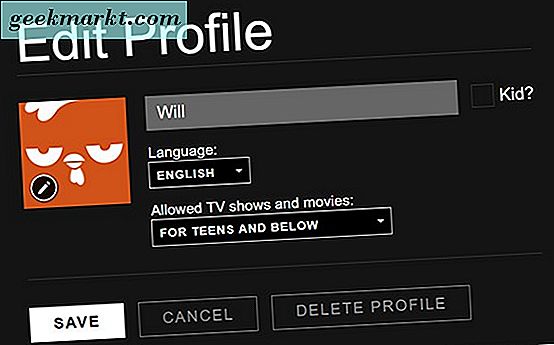
- Vælg den første profil, der skal tildeles forældrekontrol. Her ser du et felt for indtastning af et navn, standard sprogindstillinger og en rullemenu for forældrekontrol. Dette menupunkt har fire forskellige muligheder, der matcher skyderen menuen vi så i indstillingsvisningen ovenfor: Små børn, ældre børn, teenagere og voksne. Hver indstilling giver dig mulighed for at se indhold fra hver lavere klasse, så at indstille en konto til Teens og Below vil vise alt PG-13 og TV-14 indhold sammen med alt andet indhold med lavere ratings som PG, G og TV-Y7 . Som standard er alle profiler sat til "Alle modenhedsniveauer." Når et begrænset show eller en film er valgt, bliver du bedt om at indtaste en pinkode. På denne måde bliver dit barn nødt til at anmode om tilladelse, før du ser film med en højere rating end du har godkendt.

Uden PIN-kode
Hvis du ikke ønsker at indstille PIN-adgang på dine børns konti, kan du springe over til at oprette en pinkode. Dette vil blot blokere indhold over en bestemt rating for en given konto. I stedet for at indtaste en pinkode i dine indstillinger, skal du blot gå til skærmbilledet Administrer profiler som nævnt ovenfor og indstille de korrekte indholdsniveauer for hver profil, der er knyttet til din konto. I stedet for at tilbyde at låse indholdet op med en pinkode, når du vælger modent indhold fra Netflix, der er blokeret under en bestemt profil, modtager denne seer en meddelelse om, at indholdet ikke kan ses, set nedenfor. Der er lidt mindre fleksibilitet her, da du ikke kan låse film som Captain America: Civil War for din ni-årige tegneserie super-fan konto - hvis du vil lade dem se det, skal du logge ind på din egen regning. Men hvis du hellere vil have dine børn ikke mulighed for at låse indholdet op med en pinkode, gør det nemt at blokere indhold helt.

Kontrollerer visning af aktivitet
Endelig, hvis du er bekymret for, at dine børn får adgang til indhold via en anden profil, kan du se hver profilens visningshistorie inde i Netflixs indstillingsmenu.
- Start med at starte i profilen, hvis historie du vil se.
- Klik på profilnavnet øverst til højre på skærmen.
- Tryk på "Konto" i rullemenuen.
- Under sektionen "Min profil" finder du "Vis aktivitet". Denne indstilling lægger en komplet liste over, hvad der er blevet vist på en bestemt profil. Du kan se datoer, episodnavne og endda fjerne indhold fra din visningshistorie.
Indstilling af kun adgang til en Netflix-profil
Det er værd at bemærke, at Netflix også har en adgangskode til børn, der er indbygget i applikationen, så du nemt kan blokere alt Teen og Adult indhold fra visning, hvilket hjælper dig med at opretholde kontrol uden at skulle bekymre dig om, hvad dit barn ser mens du browser gennem appen . Denne tilstand aktiveres automatisk, når du bruger specifikke indholdskontroller på profiler som beskrevet ovenfor. Selvom teenagereniveauet for indholdsbeskyttelse vil give mulighed for en normal Netflix-skærm, vil både de små og ældre børnevalgere formatere Netflix i Kids-versionen af appen og gemme alt teen og modent indhold.

Hvis du vil indstille en profil på Netflix til Kids-Only adgang, skal du gå til "Manage Profiles" -skærmen, der er beskrevet i instruktionerne ovenfor. Klik på den profil, du gerne vil indstille til Kids-Only, fra denne skærm. I hjørnet af profilskærmen finder du en mulighed for at indstille kontoen som Kids. Marker afkrydsningsfeltet ud for dette display og gem profilindstillingerne. Når du læser tilbage til profilen, vises kun PG og lavere indhold på kontoen, hvilket blokerer alt andet indhold fra yngre øjne.

Du kan også skifte til en permanent børnepasningstilstand inde i profilomskifteren ved at trykke på ikonet Kids. Dette eliminerer behovet for dine børn at have deres egne profiler, i stedet for at stole på Kids profil. Kids view fremhæver specifikke tegn øverst på skærmen og deres relaterede indhold sammen med familie-sikre Netflix Originals som Fuller House, The Adventures of Puss i Boots og Dreamworks ' Dragons- serien.

Blokerer bestemte film og shows
I årevis har kunderne både online og specifikt i vores kommentarer sektion bedt Netflix om at gennemføre evnen til at blokere visse specifikke shows og film for bedre at kunne tilpasse oplevelsen til deres børn. Uanset om det kommer ned på indhold, som vores kommentatorer finder problematisk eller støtende for deres familier, tv-shows og film, der indeholder meddelelser, der anses for upassende for børnene i deres husstand eller indhold, der simpelthen er frustrerende og irriterende at lytte til i timevis hver dag, vores kommentarer har set forældre spørger om fremskridt i hvordan Netflix forvalter sin forældrekontrol. Mens blokering af alle shows over en vis vurdering var en god start, er det blevet oplagt i de sidste par år, at Netflix har brug for at gøre mere til deres ende for virkelig at give forældre og værger mulighed for at forme underholdningen deres børn ser gennem tjenesten uden at skulle beskæftiger sig med at overvåge Netflix-brug hele dagen, hver dag.
Nå, gode nyheder på denne front: Netflix har hørt skrig fra forældre over hele kloden og begynder i marts 2018, er begyndt at gennemføre nye ændringer i tjenesten, der lover at fuldstændigt revidere, hvordan streaming service håndterer sin forældrekontrol. Denne udrulning, ifølge selskabet, vil sandsynligvis tage et par måneder at fuldføre. Som skrevet har ikke engang vores forfattere adgang til de nye forældremuligheder, der er indbygget i Netflix. Alligevel er løftet om forbedringer sikkert at gøre forældrene begejstrede, så lad os hurtigt se på, hvad Netflix tilbyder til deres kunder.

For det første opdaterer Netflix den PIN-beskyttelsestjeneste, vi detaljerede øverst i denne artikel. Mens funktionen stadig virker som tidligere beskrevet (ved hjælp af en skyder til at blokere indhold ved bestemte aldersgrader), har Netflix tilføjet den efterspurgte evne til specifikke shows, film og andre titler, der skal tilføjes til en blokliste uanset deres rating. Når funktionen ruller ud bredt til abonnenterne, kan du se en valgmulighed på PIN-siden (som vist på billedet ovenfor), som gør det muligt at begrænse bestemte titler. Hvis du indtaster titlen på et show eller en film i systemet, kan du tilføje et PIN-krav til titlen, uanset hvilken rating den falder ind i. Dette betyder at du kan blokere din seksårige fra at se et særligt frustrerende børne show uden at blokere ham helt ud af Netflix; ligeledes kan du stoppe din teenager fra at se 13 grunde til, mens hun stadig tillader hende at indhente de nyeste marvel film eventyr.

Specifik blokering er blevet anmodet om i lang tid - bare se på vores kommentarer sektion for beviser - men Netflix stoppede ikke der. I denne nyeste opdatering har de også tilføjet ratingoplysninger på displayet, når filmen eller showet begynder, svarende til hvad der tilbydes, når et show eller en film begynder at luftes på netværk eller kabel-tv. Denne ratinginformation vises som på overlay, for ikke at distrahere dig fra indholdet og giver øjeblikkelig kontekst til, hvad der skal vises på skærmen. Det er en smart, langvarig tilføjelse til Netflix, som fungerer som en online tv-kanal, og både de nye ratingsoplysninger og endnu vigtigere tilføjelsen af specifik indholdsbeskyttelse skal være nok til at gøre mange forbrugere glade.
Som vi nævnte, er det uklart, når de fleste kunder vil begynde at modtage disse to nye funktioner. Men forventer, at de ankommer i den nærmeste fremtid, når Netflix globale udrulning er afsluttet. Når du har adgang til det nye blokeringssystem, finder du det på siden for forældrekontrol i din indstillingsmenu.
***
Netflix er blevet de facto valg af underholdning for millioner af familier rundt om i verden. Den har en af de største biblioteker med streaming indhold, der er tilgængeligt på internettet i dag, og det betragtes som en pioner inden for streaming-rummet. Da Netflix bliver en mere uafhængig kilde til medier, med nye originale film og film, der ruller ud hver uge, bliver det stadig vigtigere at bruge Netflixs forældrekontrol til at blokere visse shows og titler fra at blive set af yngre publikum i dit hjem. I årevis har det PIN-baserede forældresystem fungeret godt nok, men det blev oplagt, at Netflix skulle træde op for deres spil.
Tilføjelsen af specifik titelblokkering er en af Netflix mest efterspurgte forældrefunktioner, der vurderes af kilder i online-samfund og i vores kommentarer nedenfor, og vi er glade for, at Netflix endelig har begyndt at udbygge disse ændringer. Da tjenester som Netflix fortsat bliver det bedste valg til underholdning i din stue, bliver forældrekontrol og indholdsbeskyttelsesmaskiner mere og mere vigtige at bruge. Opsætning af forældrekontrol og PIN-lås på profiler med Netflix er den perfekte måde at hjælpe dit barn med at finde passende indhold, mens de er uafhængige.